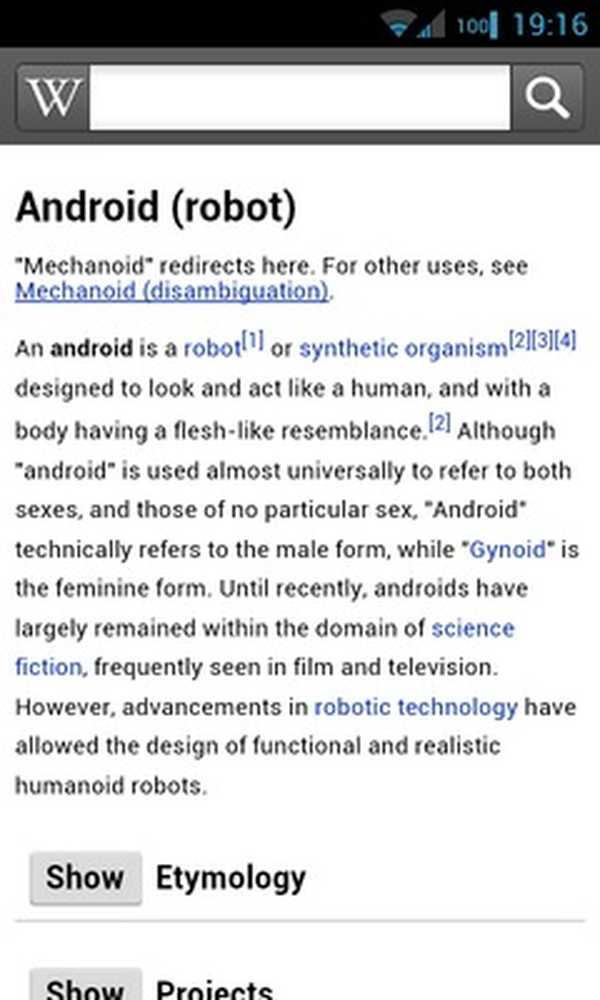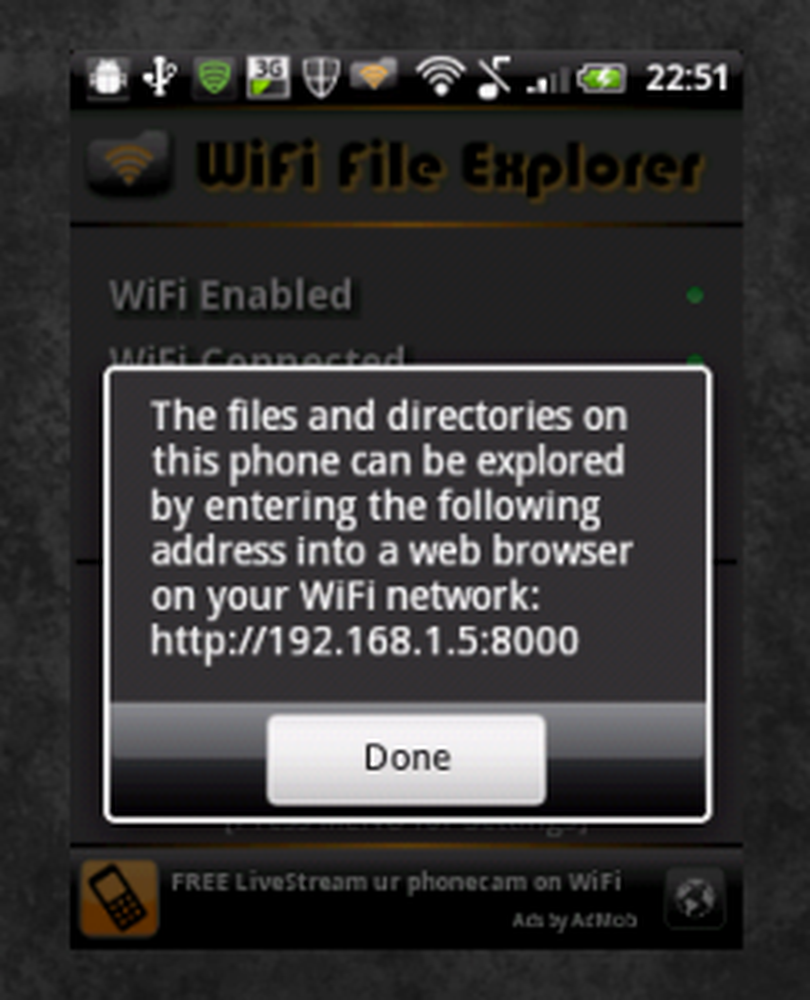WiFi no funciona después de actualizar a Windows 10
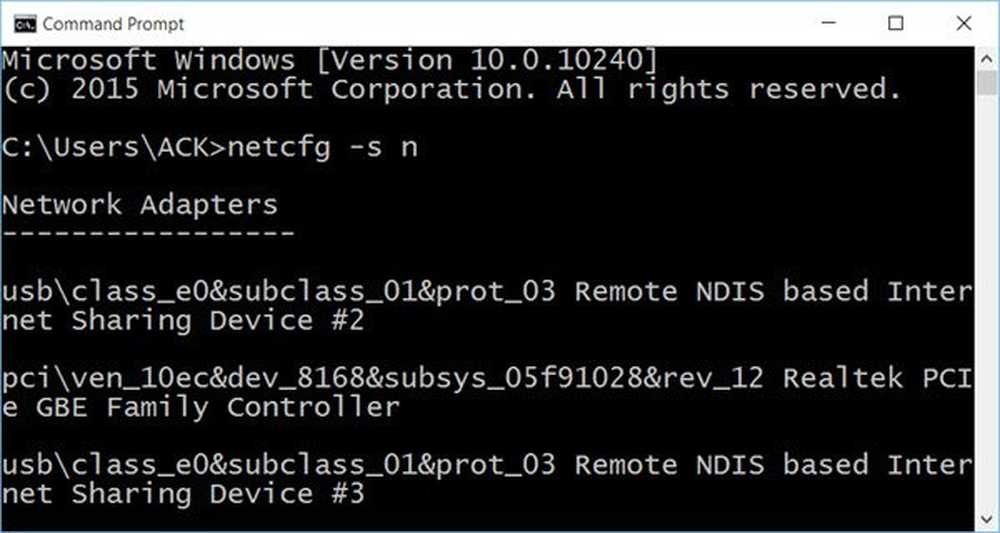
¿No hay WiFi después de actualizar a Windows 10? WiFi desconectado? Si su Wi-Fi no funciona después de actualizar a Windows 10, esta publicación le mostrará cómo intentar solucionar el problema..
No hay WiFi después de actualizar a Windows 10
Después de actualizar de Windows 8.1 a Windows 10 Pro o Windows 10 Enterprise, es posible que no haya redes inalámbricas disponibles. Las conexiones Ethernet cableadas también pueden no funcionar correctamente, si está utilizando un adaptador Ethernet incorporado o un adaptador Ethernet USB. Esto podría ocurrir debido a la presencia de software VPN no compatible.
Aquí hay algunas cosas que puedes probar:
1] Reinicie su computadora. Reinicia tu enrutador Wi-Fis y ve si funciona.
2] A continuación, compruebe si tiene algún software VPN instalado en su computadora. Si no es compatible con Windows 10, desinstálelo y vea si resuelve el problema. Si es así, visite el sitio web de los proveedores de software y descargue la versión compatible con Windows 10.
3] Desactive su Firewall y vea si esa es la causa.
4] Abra Configuración> Red e Internet> Modo avión. Asegúrate de que el modo avión esté apagado.
5] Para resolver este problema, KB3084164 recomienda lo siguiente. En primer lugar, ejecute en un CMD, netcfg -s n para ver si DNI_DNE Está presente en la lista resultante de protocolos de red, controladores y servicios. Si es así, proceda.
Ejecute los siguientes comandos, uno tras otro, en un símbolo del sistema elevado:
reg eliminar HKCR \ CLSID \ 988248f3-a1ad-49bf-9170-676cbbc36ba3 / va / f
netcfg -v -u dni_dne

Si esto no funciona para usted, cree un punto de restauración del sistema y luego Ejecutar regeditar para abrir el Editor del Registro. Navegue a la siguiente clave de registro:
HKEY_CLASSES_ROOT \ CLSID \ 988248f3-a1ad-49bf-9170-676cbbc36ba3
Si existe, elimínelo. Básicamente hace lo mismo que el 'eliminar registro'comando.
6] La función de reinicio de red en Windows 10 lo ayudará a reinstalar los adaptadores de red y a restablecer los componentes de red a la configuración original.
7] Si no ve el nombre de la red Wi-Fi en casa, primero asegúrese de que su enrutador esté configurado para transmitir el nombre de la red.
Para verificar esto, tendrá que conectar su PC a su enrutador con un cable Ethernet. A continuación, abra su navegador y escriba la dirección IP de su enrutador inalámbrico en la barra de direcciones y presione Intro. Inicia sesión y visita la página de configuración inalámbrica. Ahora asegúrese de que la configuración Habilitar difusión de SSID, difusión de SSID inalámbrica, etc., esté establecida en Activado.
El problema también podría afectar a los dispositivos Surface.
Háganos saber si algo le ayudó. Ver también si el comentario de Demóstenes a continuación te ayuda..
Lectura relacionada: Problema de conexión WiFi limitado en Windows 10.